Google Chromeではホームページを設定・変更することができます。
Chromeのホームボタンをおしたときに表示するのが「ホームページ」です。
今回は、Google Chromeでホームページを設定・変更する方法を紹介します!
Google Chromeでホームページを設定・変更する方法
ホームページを開くボタン
Google Chromeで「ホームページを開く」ボタンはアドレスバーの横にある家のアイコンです。
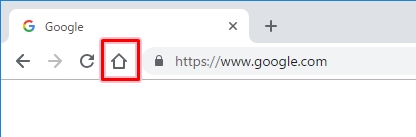
この「ホームページを開く」ボタンをおしたときに開くホームページを設定・変更します。
Google Chromeでホームページを設定・変更する方法
それではさっそく、Google Chromeでホームページを設定していきましょう!
Google Chromeの右上にある「Google Chromeの設定」をおし、「設定」をクリックします。
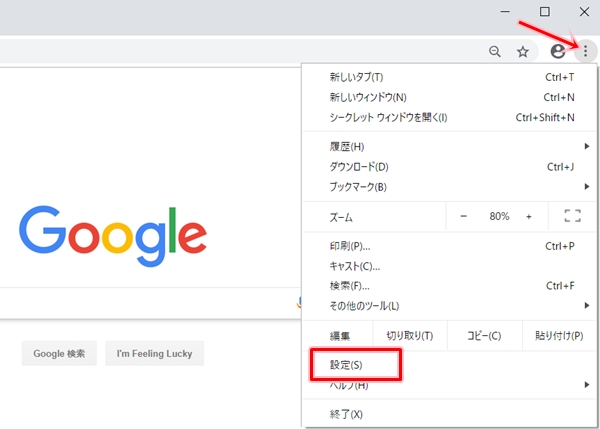
下へスクロールすると「デザイン」があります。「デザイン」の中にある「ホームボタンを表示する」にあるアドレスを変更します。
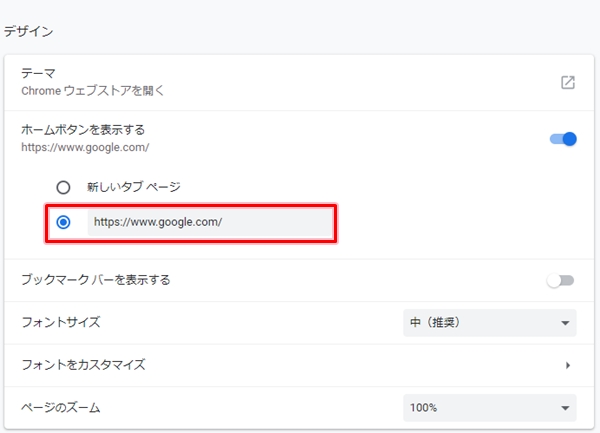
もし「ホームボタンを表示する」が無効になっている場合は、スライダーを右へ移動して有効にしてください。
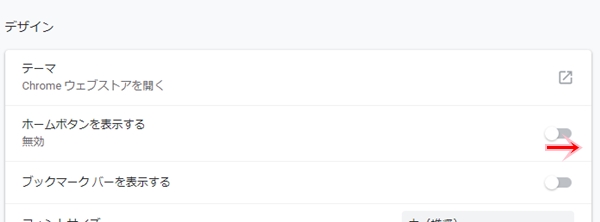
ホームページのアドレスをGoogleのアドレスからYahooのアドレスへ変更しました。
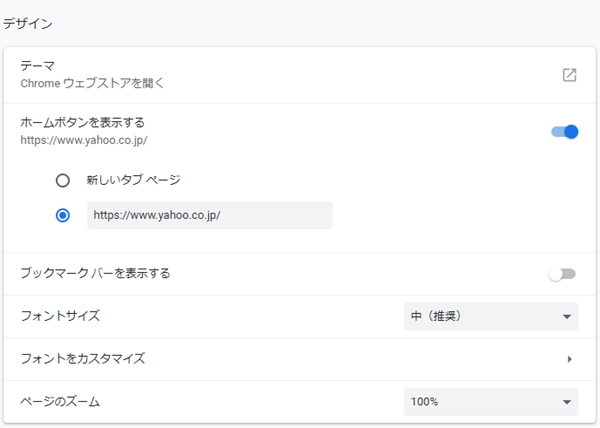
ホームページアイコンを開く
アドレスバーの横にある家アイコンをおします。
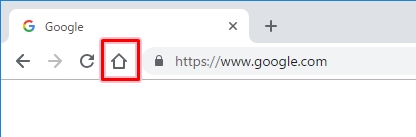
すると先ほど設定・変更したYahooのページをひらくことができました。
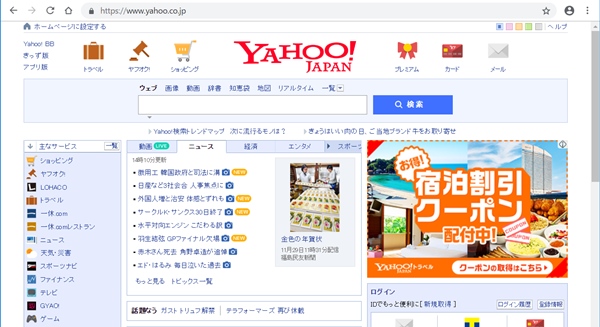
これでGoogle Chromeのホームページを変更することができました。
以上、Google Chromeでホームページを設定・変更する方法でした。

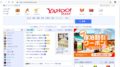
コメント